あなたがiPhoneユーザーなら、iOSの便利さから決して変えたくないかもしれません。それにもかかわらず、サムスンは常にiOSに激しい競争を提示しており、主力携帯電話に印象的なさまざまな機能を提供しています。それがまさに、多くの人がサムスンの予算にやさしく見事な電話を選ぶ理由です。ただし、iOSからAndroidに切り替える場合、最大のハードルは古いデバイスと新しいデバイス間でデータを移動することです。
ほとんどの人は、スマートスイッチiPhoneがiPhoneとサムスンの携帯電話の間でデータを移動できると考えています。しかし、それはサムスンスマートスイッチ、ワイヤレスデータ転送で知られているアプリです。Samsungユーザーは、このアプリを使用して電話間でファイルを移行できます。この記事では、スマートスイッチに関するすべてと、iPhoneデバイスで作業できるかどうかについて説明します。
残念ながら、iPhone用のスマートスイッチはありません。これは、スマートスイッチを使用してAndroidからiPhoneにデータを移動できないことを意味します。あなたはアンドロイドからあなたのiPhone上のファイルを受信することはできませんが、あなたはアンドロイドにファイルを送信することができます。
Android、Mac、およびWindowsコンピューター用のスマートスイッチしかありません。あなたのウィンドウズPCまたはMacのスマートスイッチを使用すると、iTunesのバックアップを使用してiPhoneのデータをサムスンのデバイスに転送できます。さらに、サムスンのデバイスでスマートスイッチモバイルを使用すると、iCloudバックアップからiPhoneデータを復元できます。
したがって、サムスンからiPhoneにデータを転送する方法が必要な場合、スマートスイッチは役に立ちません。しかし、心配はありません。Coolmuster Mobile Transfer(スマホデータ移行)はトリックを行うことができます。AndroidデバイスとiOSデバイスの両方をサポートしているため、異なるプラットフォームで動作するこれらの電話間でさまざまなファイルを簡単に移動できます。
あなたの多くは、「サムスンからiPhoneへのスマートスイッチを使用できますか?」と尋ねます。 答えはノーだ。スマートスイッチを使用してサムスンからiPhoneにデータを転送することは不可能です。代わりに、サムスンのスマート転送アプリを使用して、サムスンの携帯電話からiPhoneにデータを移動できます。
サムスンスマートスイッチを使用して、連絡先、メッセージ、通話履歴などを転送できます。ただし、SamsungデバイスとiOSデバイス間でデータを移動する場合は制限があります。たとえば、ダウンロードしたアプリをApp Storeから転送することはできず、Samsungで利用できないiOSフォン上のアプリは転送できません。
スマートスイッチアプリは、Androidデバイスとデスクトップコンピューターの両方で完全に機能します。モバイルアプリはデバイス間でデータを転送しますが、デスクトップアプリは主にデータのバックアップと復元に使用されます。
モバイルアプリを使用すると、iPhoneまたは別のAndroidからSamsungの携帯電話にデータを移動できます。これには、メディアファイル、連絡先、ドキュメント、通話履歴、およびメッセージが含まれます。両方のデバイスがAndroidで実行されている場合は、アカウントデータ、ボイスメモ、およびその他の詳細を転送することもできます。
ステップ1. スマートスイッチアプリ をダウンロードして、データ転送用に起動します。USBケーブルまたはWi-Fiを介してデバイスを接続できます。

ステップ2.次に、ソースデバイスとしてAndroidまたはiOSのいずれかを選択します。「iOS」オプションを選択します。ターゲットデバイスはSamsungの電話である必要があります。デバイスメモリまたはSDカードのいずれかを選択し、両方のデバイスを接続します。ワイヤレスで接続する場合は、それらが互いに近くにあることを確認してください。
ステップ3.接続を認証するには、一度だけ生成されるコードを入力します。デバイスが正常に接続されたら、転送するデータタイプを選択する必要があります。スマートスイッチモバイルアプリがファイルの転送を完了するまでしばらく待ちます。完了したら、Samsungの携帯電話に転送されたファイルにアクセスできます。
あなたは知りたいかもしれません:
スマートスイッチはデータを送信するためにWi-Fiが必要ですか?Wi-Fiなしでデータを送信できますか?
サムスンスマートスイッチが機能しない問題を修正するための便利なヒント(完了解決済み)
iPhoneデバイス用のスマートスイッチアプリはありませんが、デスクトップバージョンを使用してiPhoneからサムスンギャラクシーにデータを移動できます。PC / Mac用のスマートスイッチアプリケーションは、コンピュータで作成した可能性のあるiTunesバックアップを識別できます。それはあなたがiTunesのバックアップから関連データを取得し、あなたのサムスンギャラクシー電話に転送することを可能にします。次の手順では、iPhoneのデータをiTunesのバックアップからサムスンのデバイスに転送する方法について説明します。手順は次のとおりです。
ステップ1.iPhoneをiTunesにバックアップすることから始めます
iPhone上のすべてのデータをバックアップするには、まずライトニングケーブルを使用してPCに接続します。次に、 iTunesを開き、[概要]に移動して、[今すぐバックアップ]をクリックします。スマートスイッチは暗号化されたバックアップを検出できないため、[iPhoneバックアップを暗号化]オプションを選択しないでください。

ステップ2.スマートスイッチをインストールしてサムスンの電話を接続する
お使いの PC が Windows XP、新しいバージョン、または Mac OS 10.6 以降を搭載した Mac で動作していることを確認します。その後、Samsung電話にスマートスイッチモバイルアプリをダウンロードして、デスクトップ上のアプリで検出できるようにします。また、コンピューターにスマートスイッチアプリをダウンロードします。コンピューターに接続し、ロックを解除したままにして、MTP USBオプションを選択します。
サムスンの携帯電話にアプリをインストールしない場合、スマートスイッチアプリはサムスンの携帯電話に接続されません。
ステップ3.転送するiTunesバックアップを選択します
コンピュータで、[復元]をタップし、[別のバックアップを選択]オプションを選択して、[iTunesバックアップデータ]を選択します。バックアップ内のデータのサイズと数が表示され、必要に応じてフォルダアイコンをクリックして別のバックアップを選択できます。
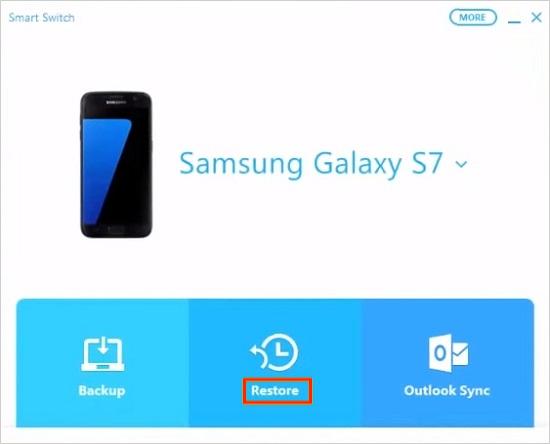
ステップ4.サムスンにデータを復元する
iPhoneのバックアップをSamsungデバイスに復元すると、写真、メッセージ、通話履歴、連絡先、メモ、ビデオ、ドキュメントなどのすべてのデータがデフォルトで復元されます。一部のデータを復元したくない場合は、それらの項目のチェックを外すだけです。「OK」と「今すぐ復元」をタップして、データの転送を開始します。
見逃せない:
サムスンスマートスイッチが転送中に99%でスタックした場合の対処方法
サムスンまたは他の電話データ転送のためのトップ8サムスンスマートスイッチの選択肢
新しいサムスンの携帯電話に切り替えていて、古いAndroidまたはiOSからデータを転送したい場合は、スマートスイッチサムスンアプリが最適なオプションです。しかし、あなたが新しいiPhoneに切り替えているとしましょう。アプリケーションはサムスンからiPhoneにデータを移動することはできません。
サムスンからiPhoneにシームレスにデータを転送するための代替アプリが必要です。 Coolmuster Mobile Transfer(スマホデータ移行) はそのための最良のアプリです。これを使用して、異なるプラットフォーム間で安全かつ迅速にデータを転送できます。iPhone、iPad、Samsung、Android、Windows、およびMacプラットフォームをサポートしています。
Coolmuster Mobile Transferを使用すると、SamsungデバイスからiPhoneに連絡先と電子書籍(PDFとePubs)をシームレスに転送できます。その上、それはアンドロイドからアンドロイド、iOSからiOSへ、そしてiOSからアンドロイドへの転送をサポートすることができます。Coolmuster Mobile Transfer(スマホデータ移行)の最高のハイライトは次のとおりです。
下のボタンをクリックして、Coolmuster Mobile Transfer(スマホデータ移行)の無料トライアルをダウンロードしてください。
サムスンからiPhoneにデータを転送する方法:
01月をインストールするCoolmuster Mobile Transfer(スマホデータ移行)
ソフトウェアをダウンロードして、PCにインストールする必要があります。インストールしたら、アプリをダブルタップしてプライマリインターフェイスを開きます。「モバイル転送」を選択します。

02月デバイスをコンピューターに接続する
USBケーブルを使用して電話をコンピューターに接続します。デバイスを接続した後、Samsungの電話がソースにあり、iPhoneが宛先の位置にあることを確認します。位置が正しくない場合は、「反転」をクリックして位置を変更します。

03月サムスンの携帯電話からiPhoneにデータを転送する
サムスンギャラクシーからiPhoneに転送するコンテンツを選択し、[コピーの開始]をタップします。転送プロセスが完了するまでに数秒かかります。

続きを読む:
サムスンスマートスイッチはWhatsAppメッセージを転送しますか?[総合ガイド]
それです。前述のように、スマートスイッチiOSはありませんが、アプリを使用してデータをSamsung電話に簡単に移動できます。ただし、さらに強力な別のアプローチは、 Coolmuster Mobile Transfer(スマホデータ移行)です。スマートスイッチよりも高速であるだけでなく、多数のオペレーティングシステムとの互換性も提供します。だから、これはサムスンスマートスイッチの素晴らしい代替手段です。
関連記事:
サムスンからiPhoneに写真を転送する方法[トップ4の方法]
品質を損なうことなくサムスンからiPhoneにビデオを送信する方法は?(8つのシームレスな方法)





